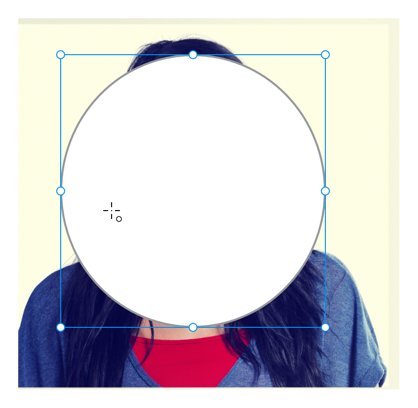Görüntülerinizi Adobe XD'ye aktardıktan sonra, çok fazla düzenleme kontrolünüz olmaz, ancak görüntüleri herhangi bir şekilde yaptığınız gibi yeniden boyutlandırabilir ve döndürebilirsiniz.
Ayrıca, köşe widget'larını kullanarak içe aktarılan bir görüntünün köşelerini kolayca yuvarlayabilirsiniz.

Bir görüntünün kenarlarını yuvarlamak için bir köşe widget'ına tıklayın ve sürükleyin.
Resimlerinizi maskeleme
Bir şekil aracı veya kalem aracıyla kapalı bir şekil tanımlayarak, neyin maske olacağını tanımlayabilirsiniz. Bir maske size özel bir şekil içine bir resim koymak olanağı sunar. Ayrıca, bir görüntünün görünmesini istemediğiniz kısımlarını kırpma olanağı da sunar. Bir maske oluşturmak için şu adımları izleyin:
Bir resmi çalışma yüzeyine aktarın.
Bir şekil ve boyut oluşturun ve görüntünün üzerine yerleştirin. Resmin üzerindeki yerleşim, resmin hangi bölümünün gösterileceğini belirler.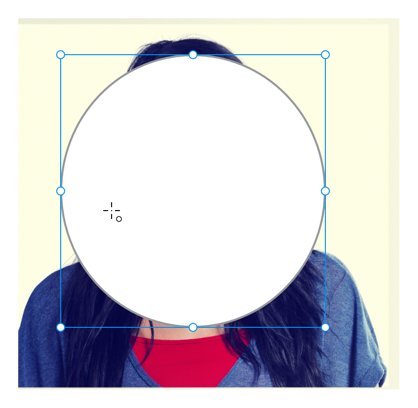
Görüntünün hangi bölümünü göstermek istediğinizi belirlemek için görüntünün üzerine bir şekil yerleştirin.
Seçim aracını kullanarak hem şekli hem de görüntüyü seçin. Şeklin görüntünün üstünde olması önemlidir; değilse, Nesne → Düzenle → Öne Getir'i seçin.
Her iki nesne de seçiliyken, Nesne → Şekilli Maske'yi seçin. Şekil artık görüntüyü içerir.
Bir şekille maskelenmiş bir görüntü.
Şeklin görüntü üzerindeki konumunu düzenlemek isterseniz, Seçim aracını kullanarak maskelenmiş nesneyi çift tıklamanız yeterlidir. Resminizi ve şeklinizi yeniden konumlandırmayı tamamladığınızda, çalışma yüzeyinizde başka bir yeri tıklayın.
Maskelerden yararlanmak
Herhangi bir nesneyi/nesneleri bir şekil ile maskeleyebilirsiniz. Belki dairesel bir şekilde bir arada tutmak istediğiniz birkaç öğeniz var veya bir dizi tekrarlanan görüntüyü kırpmak istiyorsunuz. Bu görevlerin her ikisi de aşağıdaki adımlar izlenerek yapılabilir:
Resminizi oluşturduktan sonra, üstüne bir şekil ekleyin veya Nesne → Yerleştir → Öne Getir'i kullanarak maskelemek istediğiniz bir şekli öne getirin.
Maske olan en üstteki nesneye ek olarak maskelenecek tüm nesneleri seçin ve Nesne → Şekilli Maske'yi seçin.
Bir maskedeki nesneleri bağımsız olarak düzenlemeniz gerekiyorsa, Nesne → Maske Grubunu Çöz'ü seçebilir veya Katmanlar panelini açıp Maske Grubu adlı nesnenin solundaki simgeye çift tıklayabilirsiniz. Çift tıkladığınızda, tek tek nesneleri seçmenize olanak tanır.
Görüntüleri düzenleme ve düzenleme
Adobe XD'ye girdikten sonra görüntülerinizle çalışmak hızlı ve kolaydır. Görüntünüzü tuvale veya çalışma yüzeyine yapıştırdıysanız veya sürüklediyseniz, onu herhangi bir dikdörtgen veya vektör şekli gibi değiştirebilirsiniz. Yeniden boyutlandırın, döndürün, kenarlık ekleyin, gölge ekleyin veya opaklığı azaltın.
Resimleri kırpma
Bir görselin kırpılma şeklinden memnun değil misiniz? Kırpılma şeklini değiştirmek için görüntüyü yeniden boyutlandırabileceğiniz maske düzenleme moduna girmek için görüntü seçiliyken enter tuşuna basmanız (veya görüntüye çift tıklamanız) yeterlidir. Görüntünüzü bir şeklin üzerine sürüklerseniz bu maskeleme otomatik olarak gerçekleşir ve doldurduğu şekil ne olursa olsun görüntünün en boy oranı her zaman korunur.
Çevirme ve Çevirme dönen görüntüler
Görüntüler yatay veya dikey olarak çevrilebildiği gibi tam bir daire şeklinde de döndürülebilir. Resim seçildiğinde, inceleme panelinin sağ üst köşesinde yatay ve dikey çevirme kontrollerinin yanı sıra döndürme kontrolü de gösterilir. Çevirme kontrollerine Nesne menüsü (Nesne > Dönüştür) aracılığıyla da erişilebilir ve döndürme kontrollerine tuval üzerinde nesnenin dört köşesinden birinin hemen dışına gelinerek erişilebilir.
Photoshop'ta güçlü düzenleme
Adobe XD, görsellerinizi hızlı bir şekilde değiştirmeniz için geliştirilmiş araçlar sağlar. Gelişmiş düzenlemeler ve filtreleme için görselinize sağ tıklayın ve bağlantılı görseli Photoshop'ta açmak ve düzenlemelerinizi gerçekleştirmek için "Photoshop'ta Düzenle"yi seçin. Bu Photoshop dosyasını kaydettikten sonra görüntü güncellemesini anında Adobe XD'de göreceksiniz.
Görüntüler ve grafikler tasarımınıza hayat verebilir, Adobe XD ise görüntülerle çalışma verimliliği sağlar. Basit kenarlıklardan Photoshop'taki gelişmiş görüntü düzenlemeye kadar, görüntüler tasarımlarınızda büyüleyici görünecek.